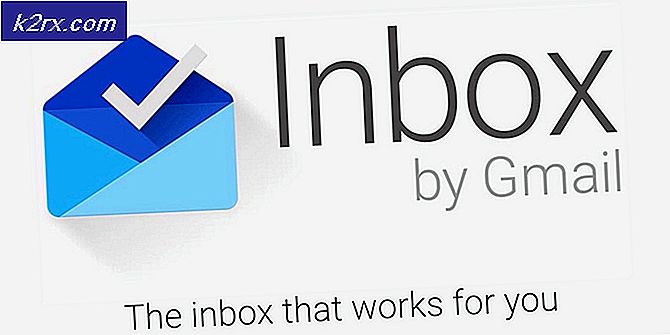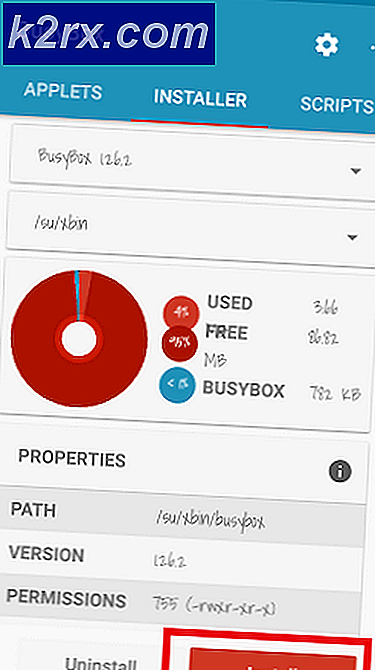Fix: Din dator är låg i minnet
Komma igång En Datorns felmeddelande innebär att något, en viss process, använder mer minne än din dator kan ge, och det kommer sannolikt att misslyckas om något inte görs om det.
Att få detta fel behöver dock inte innebära att du behöver uppgradera ditt minne, men det finns förmodligen en minnesläcka eller något annat programproblem som orsakar att meddelandet visas. Meddelandet kan också begära att du stänger en viss app eller ett spel, och skyller på det för överdriven användning av minne, och om du inte gör det kan systemet krascha.
Lyckligtvis, innan du går ut för att köpa mer RAM till din dator, finns det flera mjukvarulösningar som du vill se och försöka, eftersom de mer än troligt hjälper dig att lösa problemet
Metod 1: Uppdatera Windows
Om du ser det här meddelandet kan det innebära att det finns en Windows Update som väntar på att användas.
- Öppna Windows Update genom att trycka på Windows- tangenten på tangentbordet, skriv Windows Update och öppna resultatet. (Windows 8, 8, 1, 10)
- Öppna Kontrollpanelen från Start- menyn och öppna Windows Update
- Använd Windows Update för att kontrollera om det finns en tillgänglig uppdatering genom att trycka på Kontrollera efter uppdateringar för att initiera skanningen. Om det finns, vänta på att Windows ska installera det och starta om enheten.
Metod 2: Se vilken process som tar upp minnet och installera om det ansvariga programvaran
Ibland kan det här problemet uppstå på grund av minnesläckage. Om så är fallet kan ominstallation av den ansvariga mjukvaran hjälpa till att förhindra sådana händelser efteråt.
- Högerklicka på ett tomt utrymme på Aktivitetsfältet och välj Aktivitetshanteraren.
- På fliken Processer, ta en titt på vilken process som tar upp mycket minne. I de flesta fall är det processen som ansvarar för minnesläckan.
- När du har hittat problemet öppnar du Program och funktioner från Kontrollpanelen.
- Hitta problematisk programvara och avinstallera
- Hitta en installationsfil från programvarans webbplats, hämta den och installera den igen.
Metod 3: Kontrollera din sidfil
En skadad sidfil kan leda till minnesläckor och överanvändning av systemminne. Det går att lösa problemet genom att ställa in sidfilen manuellt.
- Högerklicka på Den här datorn och välj Egenskaper från rullgardinsmenyn. Klicka på länken Avancerad systemegenskaper i navigeringsfönstret till vänster.
- Från Prestationsrubriken väljer du
- Inom huvudfönstret för virtuellt minne trycker du på
- Välj Automatiskt hantera personsökningsfilstorlek för alla enheter. Starta om och minnesproblemen kommer att lösas.
Att ha ett minne kan vara ett allvarligt problem. Windows kommer att fråga dig att stänga program som du använder, program kommer att krascha och du kommer att ha huvudvärk som försöker lösa det. Men efter de ovan nämnda metoderna löser du problemet, och du kan fortsätta använda din dator igen.
PRO TIPS: Om problemet är med din dator eller en bärbar dator, bör du försöka använda Reimage Plus-programvaran som kan skanna förvaret och ersätta korrupta och saknade filer. Detta fungerar i de flesta fall där problemet uppstått på grund av systemkorruption. Du kan ladda ner Reimage Plus genom att klicka här